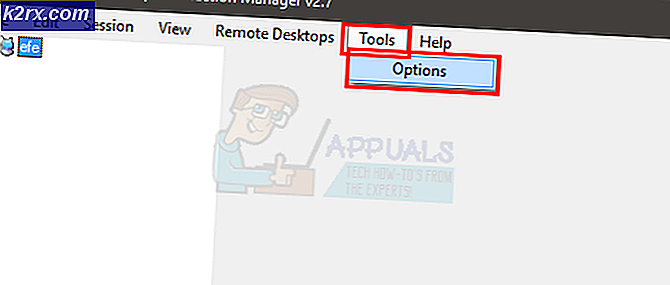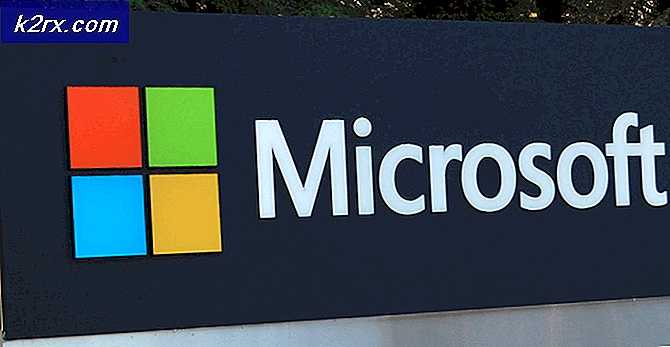Oplossing: fout 0x80070718 Er is onvoldoende quotum beschikbaar om deze opdracht te verwerken
Verschillende gebruikers ondervinden de "Er is onvoldoende quotum beschikbaar om deze opdracht te verwerken " fout bij het kopiëren van een bestand van hun pc naar een netwerkmap. In de meeste gevallen gaat de foutmelding vergezeld van de foutcode 0x80070718. Er is bevestigd dat het probleem zich voordoet in Windows 7, Windows 8.1 en Windows 10.
Wat veroorzaakt de ‘Foutmelding niet genoeg quotum kwestie?
We hebben dit specifieke foutbericht onderzocht door verschillende gebruikersrapporten en de reparatiestrategieën te analyseren die zijn ingezet om het probleem op te lossen. Het blijkt dat meerdere boosdoeners dit probleem kunnen veroorzaken:
Als u zelf dezelfde foutmelding tegenkomt, biedt dit artikel u verschillende mogelijke reparatiestrategieën. De onderstaande lijst met mogelijke oplossingen bestaat uit fixes waarvan is bevestigd dat ze effectief zijn voor ten minste één gebruiker.
Voor de beste resultaten volgt u de methoden in de volgorde waarin ze worden gepresenteerd, omdat ze zijn gerangschikt op efficiëntie en ernst. Eén methode zou u uiteindelijk in staat moeten stellen het probleem in uw specifieke geval op te lossen.
1. De limieten van het tabblad Schijfgebruik wijzigen
De meeste getroffen gebruikers zijn erin geslaagd dit probleem op te lossen door het Synchronisatiecentrum te openen en de hoeveelheid schijfruimte te vergroten die is toegewezen aan zowel de offlinebestanden in Algemeen als in Tijdelijke ruimte. De meeste gebruikers hebben gemeld dat ze beide waarden met hetzelfde bedrag hebben verhoogd.Hier is een korte handleiding over hoe u dit kunt doen:
- druk op Windows-toets + R om een Rennen dialoog venster. Typ vervolgens in het vak Uitvoeren "Control.exe" en raak Enter om de klassieke interface van het Configuratiescherm te openen.
- Binnen Controlepaneel, gebruik de zoekfunctie in de rechterbovenhoek om te zoeken naar “Synchronisatiecentrum“. Raken Enter om ernaar te zoeken en klik vervolgens op Synchronisatiecentrum van de resultaten.
- Klik vervolgens op Beheer offline bestanden in het menu aan de linkerkant.
- Dan, van de Offline bestanden venster, ga naar de Schijfgebruik tabblad en klik op het Verander grenzen knop. Wanneer daarom wordt gevraagd door het UAC (gebruikersaccountbeheer), Klik Ja om beheerdersrechten toe te kennen.
- Verhoog in het volgende scherm zowel de Maximale hoeveelheid ruimte die alle offline bestanden kunnen gebruiken als de Maximale hoeveelheid ruimte die tijdelijke bestanden kunnen gebruiken. Idealiter wil je de niveaus verhogen tot ergens rond de 70%.
- Zodra de niveaus zijn verhoogd, klikt u op OK en start uw computer opnieuw op.
- Kijk bij de volgende keer opstarten of het probleem is opgelost.
Als u nog steeds de "Er is niet genoeg quotum beschikbaar om deze opdracht te verwerken”fout, ga dan naar de volgende methode hieronder.
2. De standaard opslaglocatie wijzigen
Sommige gebruikers hebben gemeld dat ze het probleem eindelijk hebben kunnen oplossen door de standaardlocatie van de gebruikersmap te wijzigen. Deze procedure wordt specifiek gerapporteerd als effectief in die gevallen waarin het bestand met de fout wordt gehost op een SSD-schijf. In de meeste gevallen wordt gemeld dat de correctie effectief is op Windows 10.Hier is een korte handleiding over het wijzigen van de standaardopslaglocatie in Windows 10:
- druk op Windows-toets + R om een Rennen dialoog venster. Typ vervolgens in het tekstvak "Ms-settings: savelocations" en druk op Enter om de te openen Standaard opslaglocaties venster van de Instellingen app.
- Wijzig de standaardschijf die wordt gebruikt voor het opslaan van uw SSD naar de traditionele harde schijf. Gebruik hiervoor het vervolgkeuzemenu dat is gekoppeld aan elk type map in het Standaard opslaglocatie venster.
- Klik op de Van toepassing zijn knop die is gekoppeld aan elke map waarvan u zojuist de standaardlocatie heeft gewijzigd.
- Start uw computer opnieuw op en kijk of het probleem is opgelost.
Als u nog steeds de "Er is onvoldoende quotum beschikbaar om deze opdracht te verwerken " fout bij het kopiëren van een bestand van uw schijf naar een netwerkmap, ga dan naar de volgende methode hieronder.
3. Herstellen van Windows-bestanden en mapbestanden
Sommige getroffen gebruikers hebben gemeld dat ze erin geslaagd zijn het probleem op te lossen nadat ze het Problemen met bestanden en mappen in Windows fix-it om automatisch problemen met hun bestanden en mappen te diagnosticeren en te repareren. Deze procedure is succesvol als de “Er is onvoldoende quotum beschikbaar om deze opdracht te verwerken "fout treedt op vanwege een mapprobleem.Opmerking: Deze oplossing werkt op Windows 10, Windows 8.1 en Windows 7.
Hier is een korte handleiding voor het oplossen van problemen met Windows-bestanden en mappen:
- Bezoek deze link (hier) en klik op het Downloaden knop om het DiagCab het dossier.
- Dubbelklik op zodra het downloaden is voltooid winfilefolder.DiagCab.
- Zodra het Probleemoplosser voor bestanden en mappen wordt geopend klik op Geavanceerde instellingen en vink het vakje aan dat is gekoppeld aan Voer reparaties automatisch uit. Dan klikken De volgende om naar het volgende scherm te gaan.
- Wacht tot de eerste diagnostische scan klaar is met het scannen van uw systeem. Vink vervolgens in het volgende scherm het vakje aan dat is gekoppeld aan Anderen of ik weet het nieten klik De volgende nog eens.
- Laat alle selectievakjes voor elke reparatiestrategie aangevinkt en klik op De volgende om naar het volgende menu te gaan.
- Wacht tot de reparaties zijn voltooid - hit Ja als u daarom wordt gevraagd met bepaalde reparatiestrategieën.
4. Quotalimieten van uw schijf verwijderen
Als geen van deze oplossingen voor u heeft gewerkt, is er mogelijk een quotum ingesteld voor uw rit. U kunt dat quotum verwijderen door de onderstaande stappen te volgen: -- Eerste open "Deze pc" of open het Bestandsverkenner.
- Zodra het is geopend klik met de rechtermuisknop op uw schijf en klik vervolgens op "Eigendommen".
- Ga nu naar "Quota" instellingen, zorg ervoor "Quotabeheer inschakelen" is gehandicapt.
Als u quotabeheer wilt gebruiken, kunt u eenvoudig de limiet / quota van die schijf verhogen.